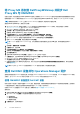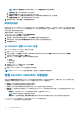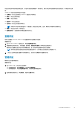Users Guide
● 使用 IP 地址查找—使用 IP 地址查找设备。
● 使用 IP 范围查找—使用 IP 范围查找设备。
您在一个作业中最多可以查找 250 台设备,且可以在一小时的间隔内触发连续作业。
4. 在使用 IP 地址或 IP 地址范围查找中,执行以下任意操作:
● 在 IP 地址开始范围和 IP 地址结束范围中,提供您想包含的 IP 地址范围,即开始和结束范围。
● 如果您想排除某个 IP 地址范围,则选择启用排除范围,并在 IP 地址开始范围和 IP 地址结束范围中提供您想排除的范围。
5. 在 IP 地址中,提供您想查找的设备的 IP 地址。
6. 选择设备类型凭据配置文件,或单击新建以创建设备类型凭据配置文件。
所选配置文件被应用到所有设备。
7. 要创建新凭据配置文件,请选择新建以创建一个设备类型凭据配置文件。
此时会显示凭据配置文件页面。
8. 选择凭据类型中的设备凭据配置文件。
凭据字段已启用。
9. 提供凭据详细信息,然后单击完成。
10. (可选)要跟踪此作业,请选择转至作业列表选项。
此时会显示作业和日志中心页面。展开查找作业,以在运行选项卡中查看作业进度。
11. 提供了一个唯一的作业名称,然后单击完成。
注: 当您以 1000 的倍数发现戴尔设备时,最旧的设备活动日志和通用日志将在 15 天后开始删除。
注: 当您使用代理 MS 查找设备时,请执行同步任务。有关更多详细信息,请参阅添加代理 MS 到 DellProxyMSGroup 并将
Dell Proxy MS 与 OMIMSSC 同步,触发同步任务后,在通用日志中查找检索所有管理服务器的过程已完成消息。
将 Dell EMC 设备与登记的 Operations Manager 同步
在与 MSSC 同步之前,创建凭据配置文件。从下拉菜单列表将默认配置文件设置为 iDRAC、CMC 或网络交换机,具体取决于与
OMIMSSC 同步的设备类型。
要将所有 Dell EMC 设备从登记的 Operations Manager 同步到 OMIMSSC,请执行以下操作:
1. 导航至 Operations Manager 的监测窗格。
2. 选择 Dell EMC > Dell EMC OpenManage Integration 视图 > Dell EMC OpenManage Integration 仪表板。
3. 登录到 Dell EMC OMIMSSC。
4. 转至监测并选择任何设备,然后单击与 MSSC 同步,以将登记的 Operations Manager 中列出的所有设备与 OMIMSSC 同步。
注: 默认情况下,同步每六个小时定期进行。
覆盖 Dell EMC 设备查找参数、性能和运行状况度量指标
您可以通过覆盖查找参数、性能和运行状况度量指标来自定义 Dell EMC 设备的查找。
要覆盖查找参数、性能和运行状况度量指标,请执行以下操作:
1. 登录 Operations Manager 控制台。
2. 在左侧窗格中,单击监测 > Dell EMC > Dell EMC OpenManage Integration 视图 > OpenManage Integration 仪表板。
此时会显示 Dell EMC OMIMSSC 控制台登录页面。
3. 在用户名中,键入用户名。按照下列格式键入用户名:domain\username。
4. 在密码中,键入密码并单击登录。
此时会显示概览页面。
5. 选择配置文件和配置 > 配置 配置。
此时会显示查找、监测和性能覆盖页面。
6. 单击编辑。
此时会显示覆盖查找、监测和性能间隔向导。
7. 在覆盖查找、监测和性能间隔页面中,您可以执行以下操作:
a. 在设备类型列表下选择设备复选框。
b. 在查找类型下拉菜单中,选择查找模式。
Dell EMC OMIMSSC 13